ZOOM
Не слышно преподавателя
Я подключился к вебинару по ссылке, но не мне не слышно преподавателя и других участников вебинара.
1) Подключитесь к аудиоконференции
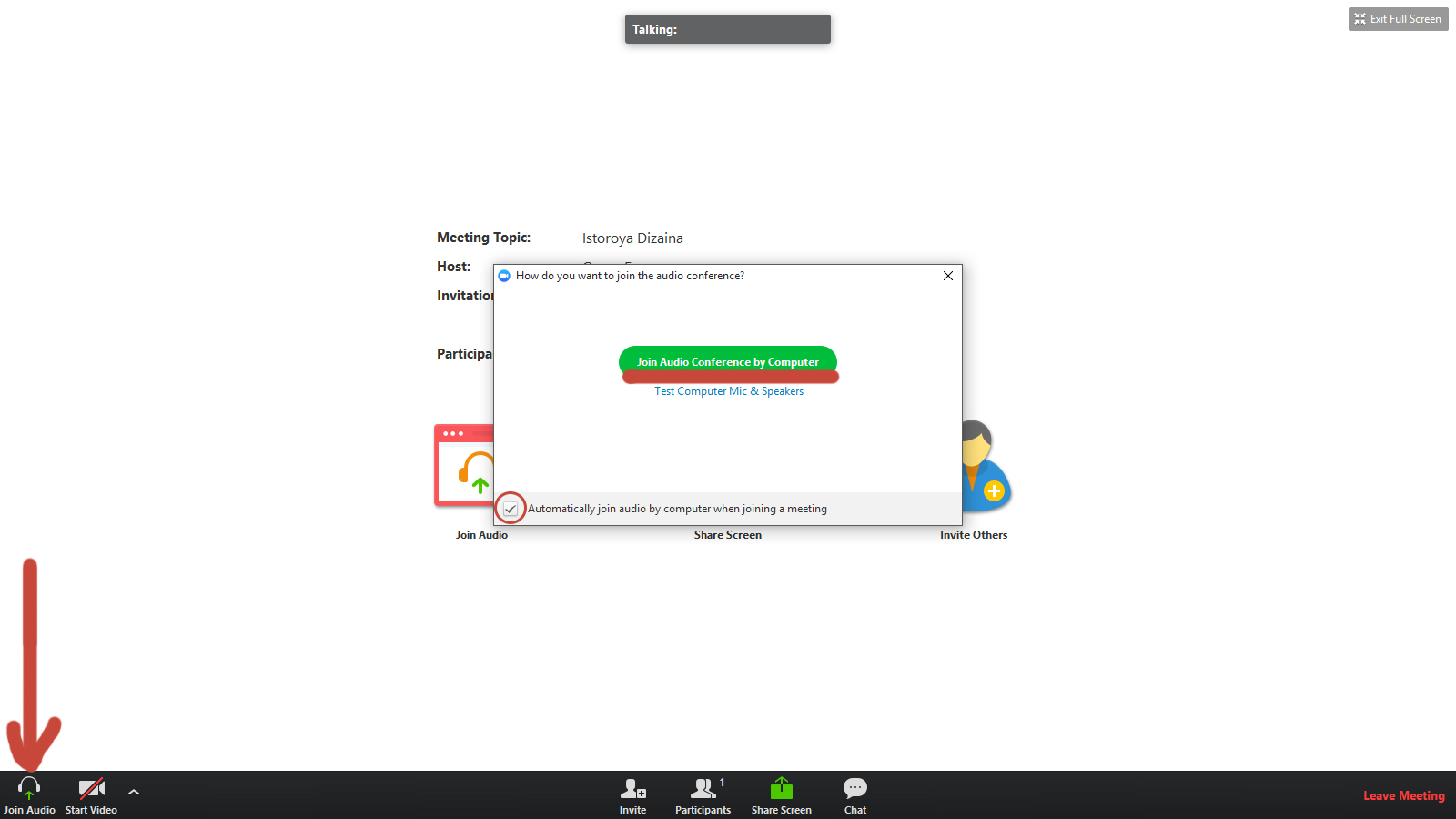
В окошке вебинара нажмите на кнопку «Join Audio», далее в появившемся окне поставьте галочку «Automatically join audio...», чтобы автоматически подключиться к аудиоконференции в следующий раз, и нажмите зеленую кнопку «Join Audio Conference by Computer». Если звук не появился перейдите к следующему шагу.
2) Проверьте звук на вашем компьютере
Проверьте, не выключены ли у вас колонки, правильно ли подключены наушники и не выключен ли звук на компьютере. Для теста можете открыть видео на Youtube.
Если звука нет только в zoom, перейдите к следующему шагу.
Если звука нет только в zoom, перейдите к следующему шагу.
3) Проверьте настройки звука в Zoom
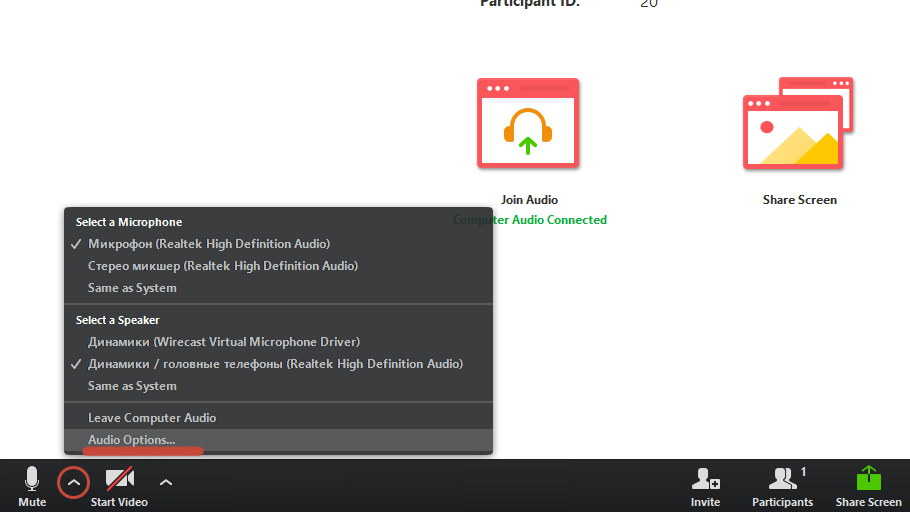
В окне zoom нажмите на стрелочку рядом с иконкой микрофона в левом нижнем углу и выберите «Audio Options»
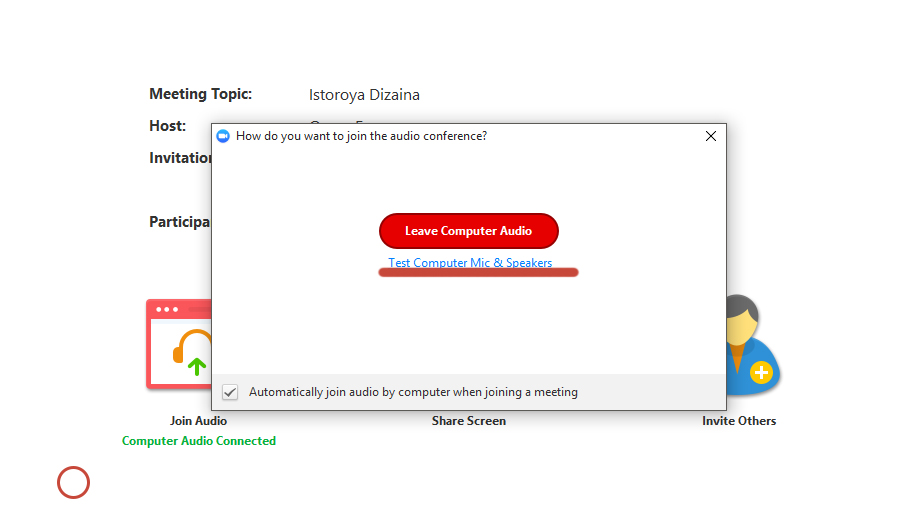
В появившемся окошке нажмите на ссылку «Test Computer Mic & Speakers.
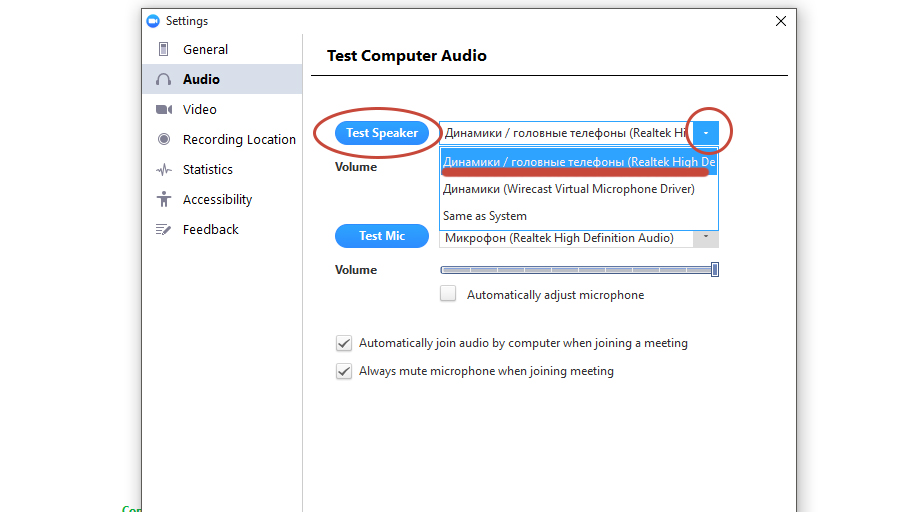
В появившемся меню выберите нужное аудиоустройство. Если вы не знаете, что выбрать, попробуйте все варианты, для теста нажимайте Test Speaker.
Если вы услышали музыку, то звук будет работать и на вебинаре. Если музыки не слышно ни в одном из вариантов, то перейдите к следующему шагу
Если вы услышали музыку, то звук будет работать и на вебинаре. Если музыки не слышно ни в одном из вариантов, то перейдите к следующему шагу
4) Переустановите приложение zoom
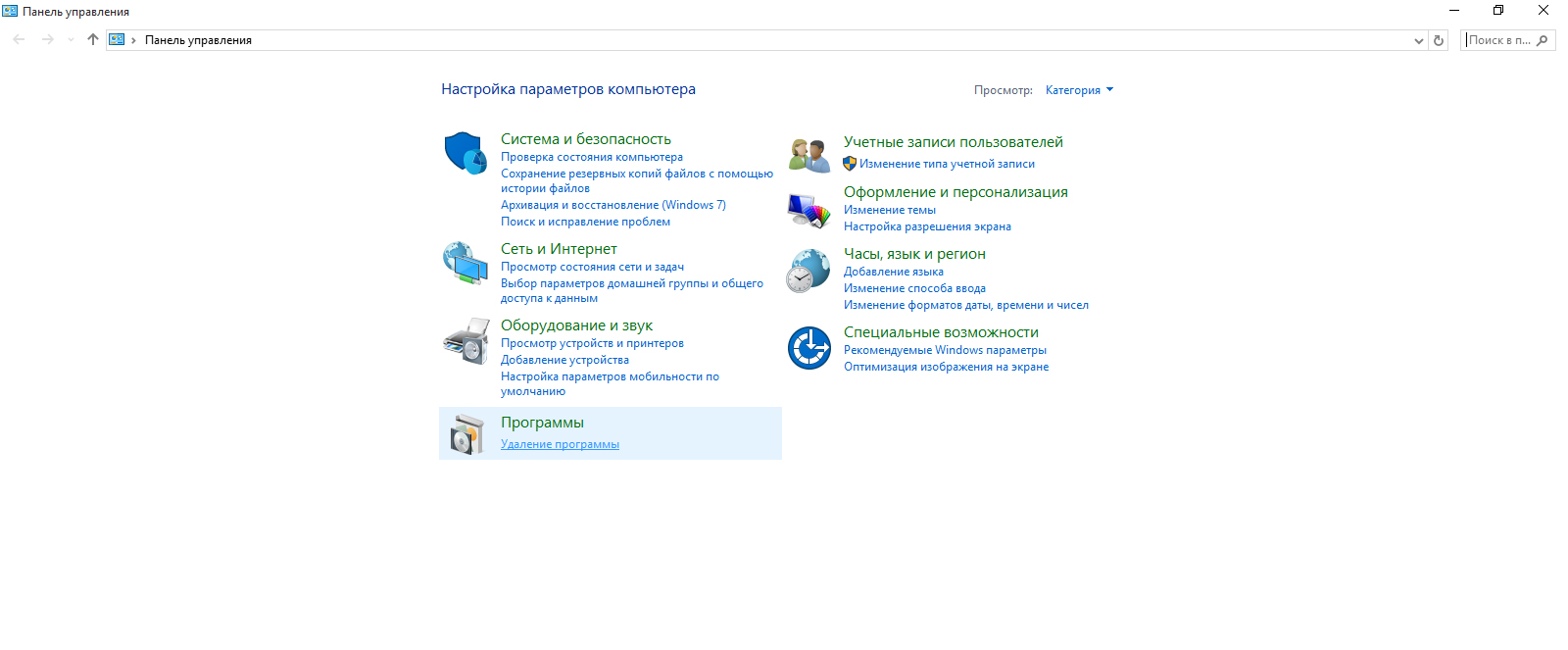
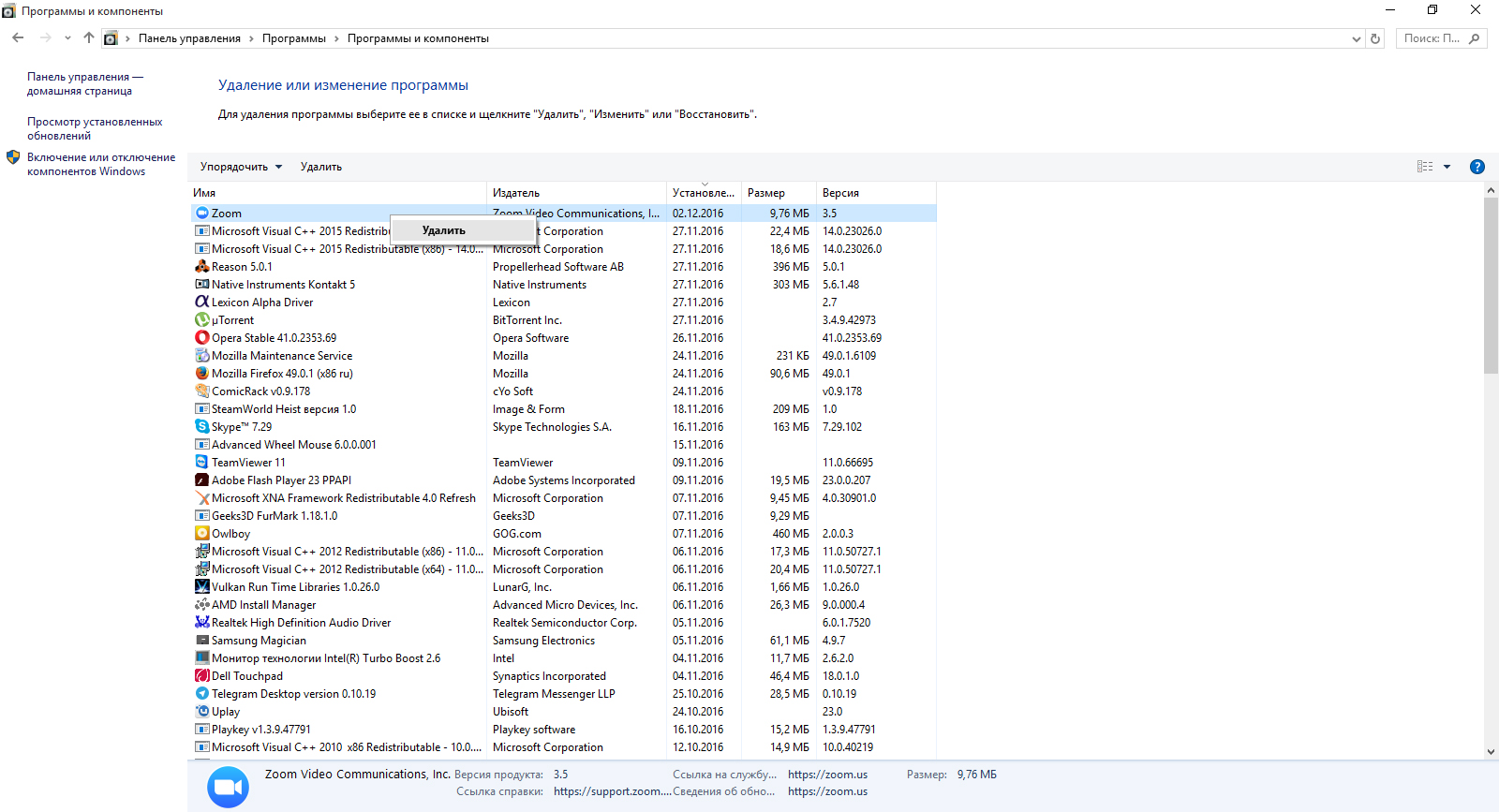
В списке найдите приложение Zoom, кликните по нему правой кнопкой мыши и выберите «Удалить».
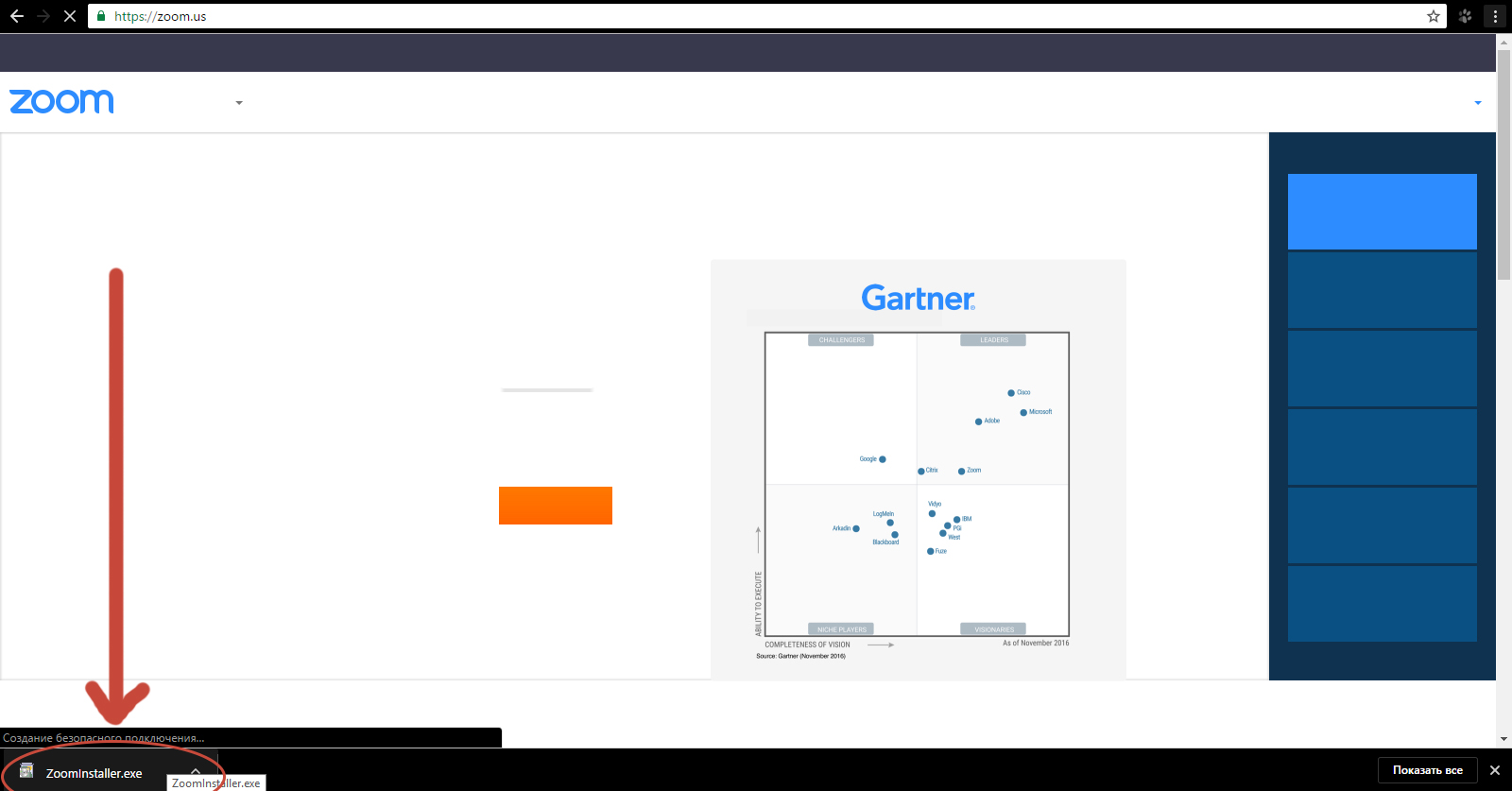
После удаления скачайте и запустите установочный файл Zoom
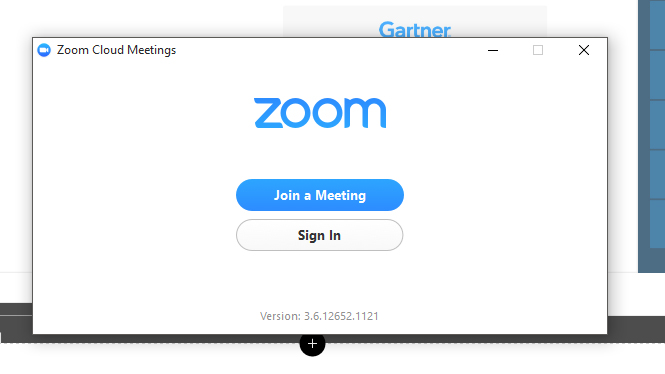
По окончанию установки появится окно программы zoom, сверните его и еще раз попробуйте перейти по ссылке на вебинар.
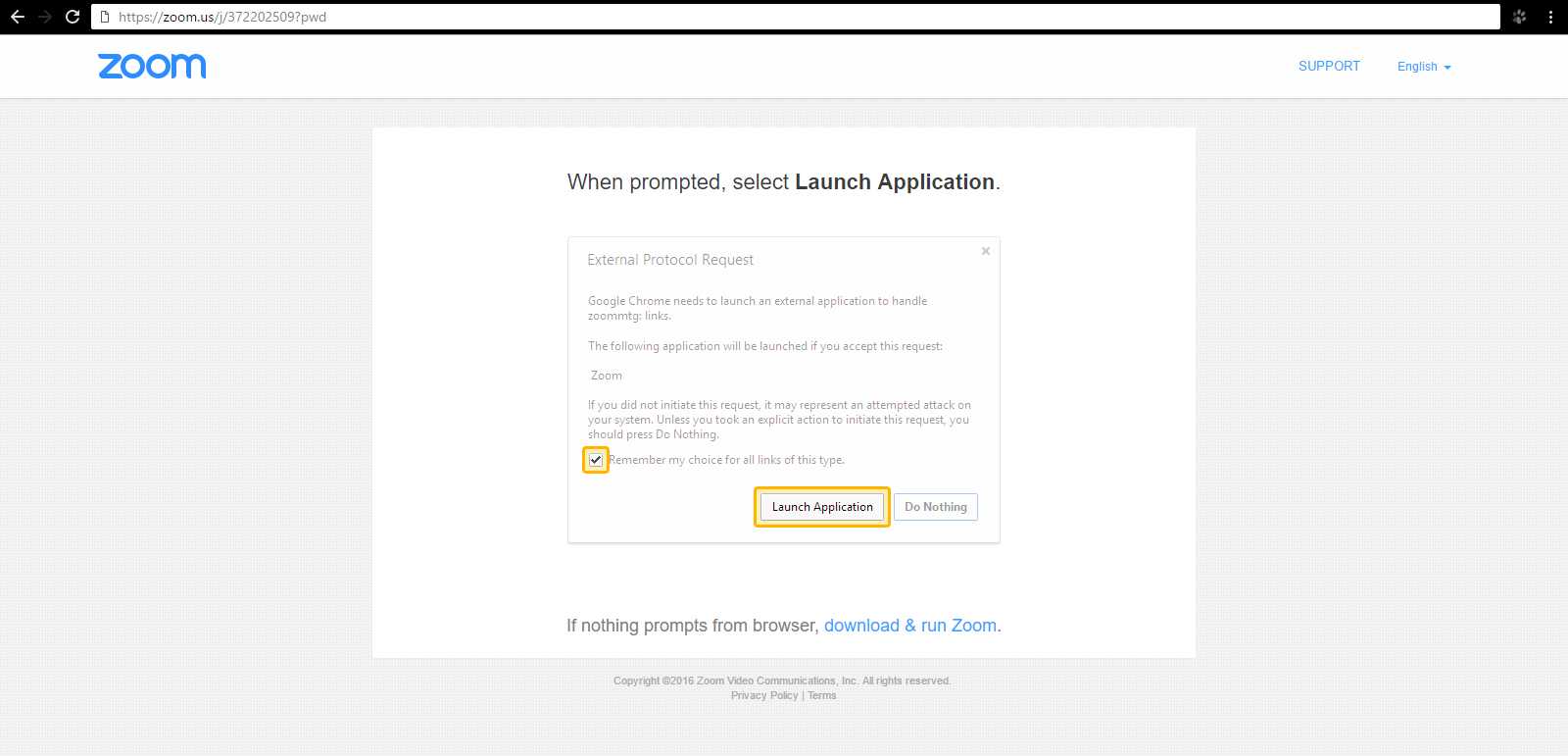
Если при запуске появилось окно, предлагающее разрешить запуск внешнего приложения, поставьте в нем галочку «Запомнить мой выбор» и нажмите «Запустить приложение».
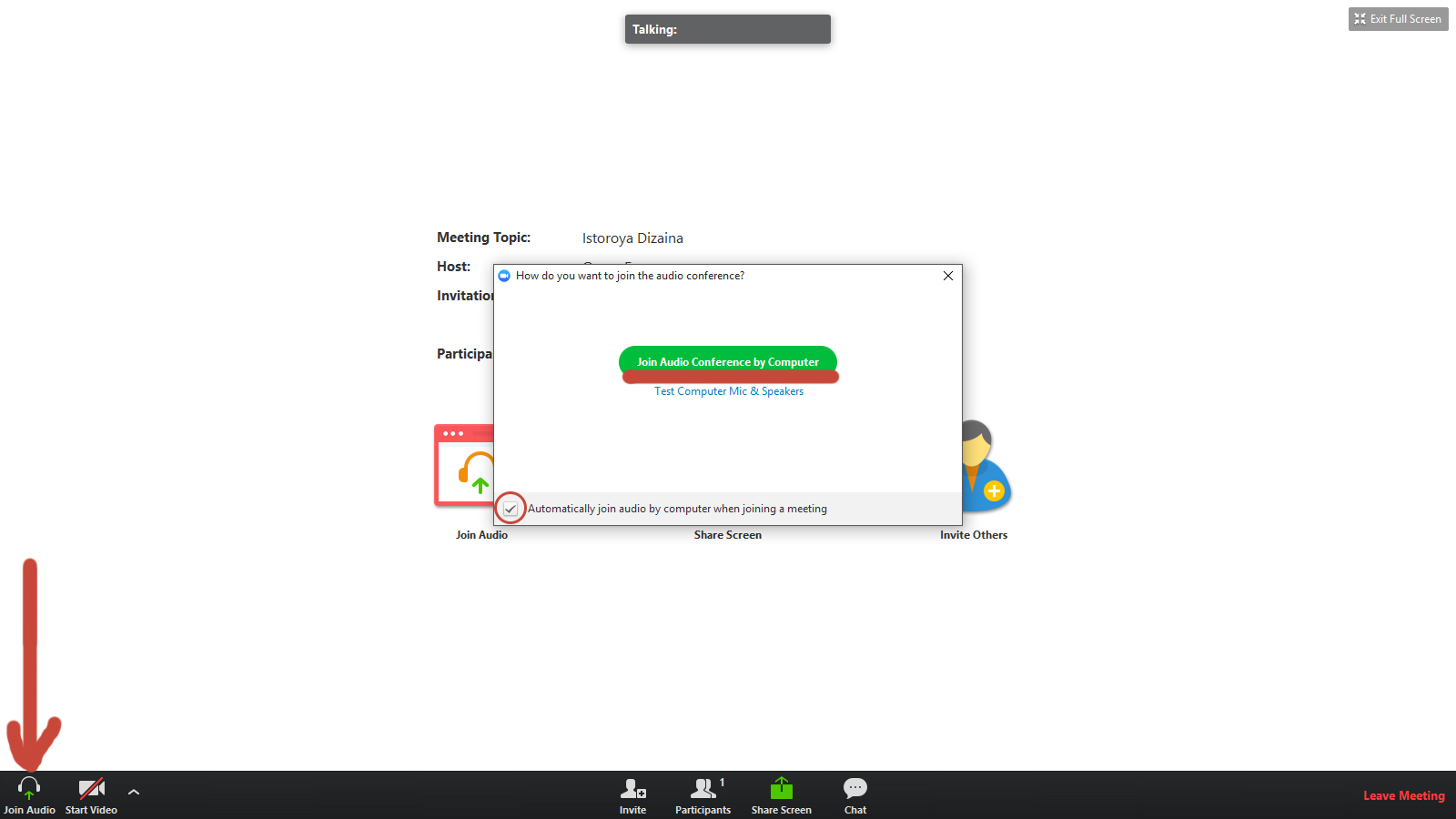
Не забудьте подключиться к аудио. В окошке вебинара нажмите на кнопку «Join Audio» и нажмите зеленую кнопку «Join Audio Conference by Computer».
Не удалось решить проблему? Оставьте заявку или напишите о вашей проблеме на адрес support@unic.edu.ru
